რა უნდა იცოდეთ
- თუ თქვენი iPhone მიკროფონი არ მუშაობს, ეს შეიძლება იყოს პროგრამული უზრუნველყოფის პრობლემა. სცადეთ შეამოწმოთ განახლებები და გადატვირთოთ თქვენი მოწყობილობა.
- გაასუფთავეთ თქვენი მიკროფონის პორტები და ამოიღეთ თქვენი ტელეფონის ყუთი, რათა დარწმუნდეთ, რომ არაფერი დაბლოკავს მიკროფონს.
- შეამოწმეთ თქვენი კონფიდენციალურობის პარამეტრები. თქვენს iPhone-ს შეუძლია დაბლოკოს კონკრეტული აპების მიკროფონის გამოყენება.

ეს შეიძლება იყოს წარმოუდგენლად იმედგაცრუებული, როდესაც თქვენი iPhone მიკროფონი არ მუშაობს. ამ მნიშვნელოვანი კომპონენტის დაკარგვა ნიშნავს სხვა არსებითი ფუნქციების მუშაობას, როგორიცაა სატელეფონო ზარები, FaceTime, Siri, ხმის ამოცნობა და ა.შ. ამ სტატიაში ჩვენ განვიხილავთ რამდენიმე შესაძლო გადაწყვეტილებებს, რომლებიც დაგეხმარებათ ამოხსნათ iPhone მიკროფონი, რომელიც არ მუშაობს.
Გადახტომა:
- პრობლემების აღმოფხვრა iPhone მიკროფონი არ მუშაობს
- როგორ შევამოწმოთ განახლებები iPhone-ზე
- როგორ შევცვალოთ აუდიო გამომავალი iPhone-ზე
- როგორ გავასუფთაოთ iPhone მიკროფონი
- ქეისებს შეუძლიათ მიკროფონის დაბლოკვა
- როგორ შევცვალოთ iPhone მიკროფონის პარამეტრები
პრობლემების აღმოფხვრა iPhone მიკროფონი არ მუშაობს
თუ გაინტერესებთ, "რატომ არ მუშაობს ჩემი მიკროფონი?" ან თუ ხალხი ვერ გესმის თქვენს iPhone-ზე, ჩვენ აქ ვართ დასახმარებლად! მიკროფონი ნებისმიერი ტელეფონის ერთ-ერთი ყველაზე მნიშვნელოვანი კომპონენტია, ასე რომ, თუ ის შეწყვეტს მუშაობას, აუცილებლად გსურთ მისი შეკეთება რაც შეიძლება მალე. ჩვენ გვაქვს რამდენიმე გამოსავალი, რომელიც დაგეხმარებათ პრობლემის მოგვარებაში. მეტი iPhone-ის სწრაფი გამოსწორებისთვის, დარწმუნდით დარეგისტრირდით ჩვენს უფასო რჩევაზე ბიულეტენი.
როგორ შევამოწმოთ განახლებები iPhone-ზე
ნებისმიერი ტექნიკური მოწყობილობის პრობლემების აღმოფხვრისას, ჯერ უნდა დაადასტუროთ, რომ ხართ უახლესი პროგრამული უზრუნველყოფის გამოყენებით. თუ ხარვეზი დანერგილია წინა ვერსიაში, ახალი განახლება დაგეხმარებათ პრობლემის მოგვარებაში.
- Გააღე პარამეტრები აპლიკაცია.

- შეეხეთ გენერალი.
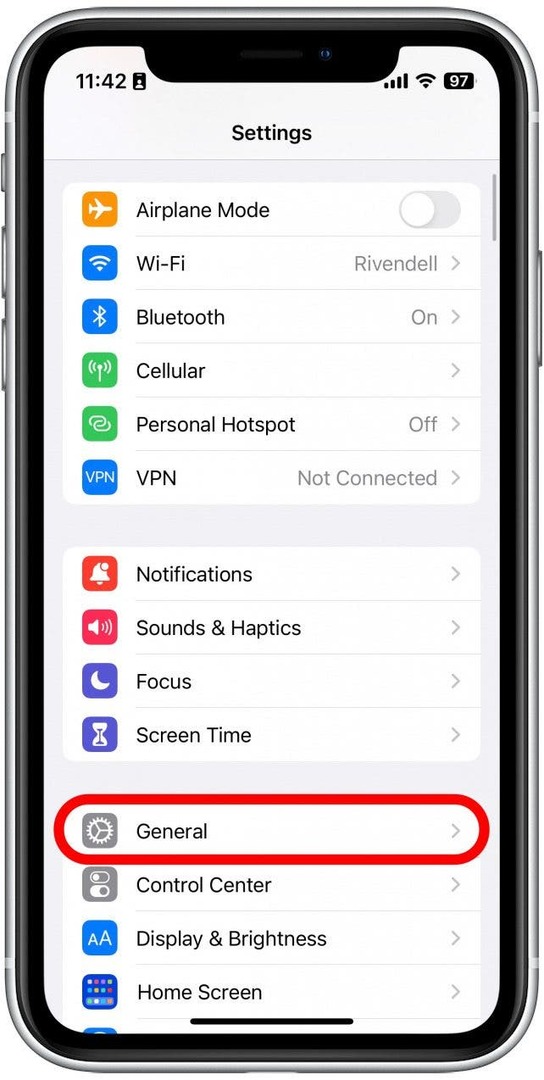
- შეეხეთ პროგრამული უზრუნველყოფის განახლება.
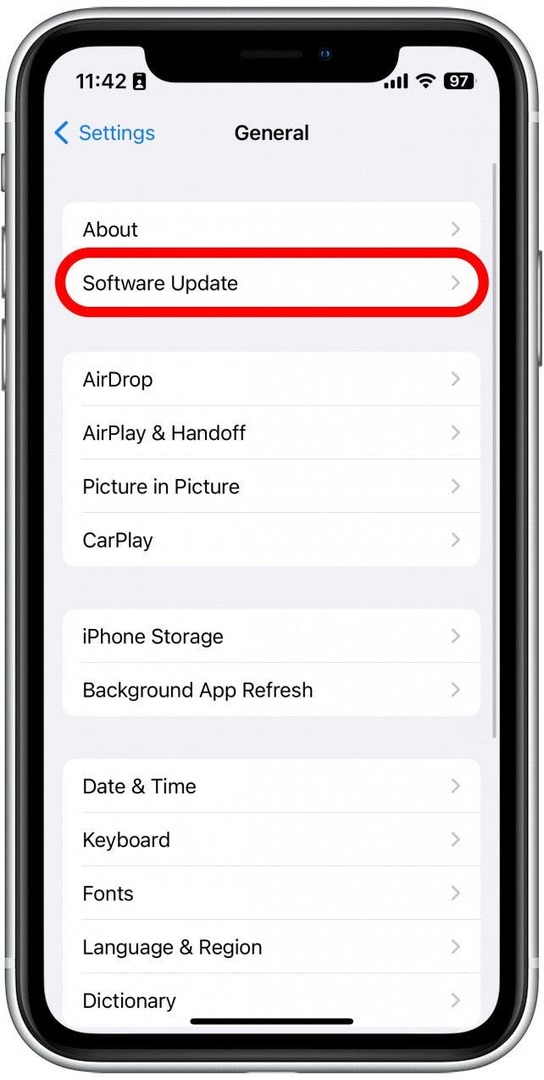
- თუ თქვენი iPhone განახლებულია, დაინახავთ ქვემოთ მოცემულ ეკრანს. თუ ხედავ ა ჩამოტვირთეთ და დააინსტალირეთ ღილაკს, დარწმუნდით, რომ შეეხეთ მას ხელმისაწვდომი განახლების დასაყენებლად.
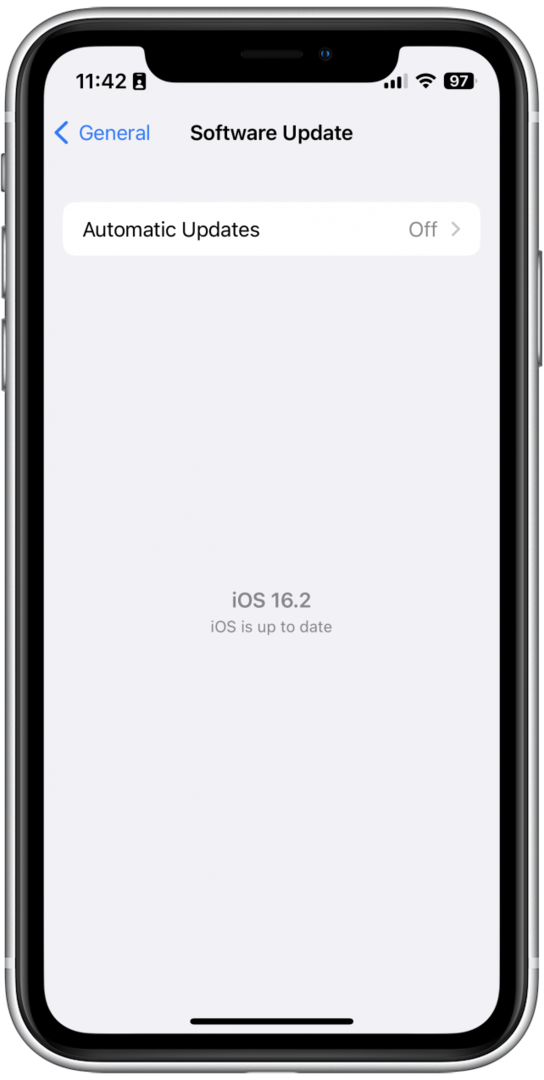
იქნება თუ არა განახლება, შემდეგი რაც უნდა სცადოთ არის თქვენი iPhone-ის გადატვირთვა. ამის გაკეთება შეგიძლიათ ჩართვის ღილაკზე და ხანგრძლივად დაჭერით, სანამ არ გამოჩნდება კვების პარამეტრების მენიუ. შემდეგ, გაასრიალეთ დენის გადამრთველი მარჯვნივ, რათა გამორთოთ მოწყობილობა. დაელოდეთ რამდენიმე წამს და შემდეგ ხანგრძლივად დააჭირეთ ჩართვის ღილაკს, რომ ისევ ჩართოთ.
როგორ შევცვალოთ აუდიო გამომავალი iPhone-ზე
თუ თქვენი iPhone მიკროფონი არ მუშაობს, შეგიძლიათ შეამოწმოთ თქვენი აუდიო გამომავალი პარამეტრები. თუ თქვენ გაქვთ დაკავშირებული აუდიო აქსესუარები, როგორიცაა AirPods, მაშინ თქვენს ტელეფონს შეუძლია მიკროფონის აუდიოს მარშრუტირება სხვა წყაროზე.
- გასახსნელად გადაფურცლეთ ზემოდან მარჯვნივ Კონტროლის ცენტრი.
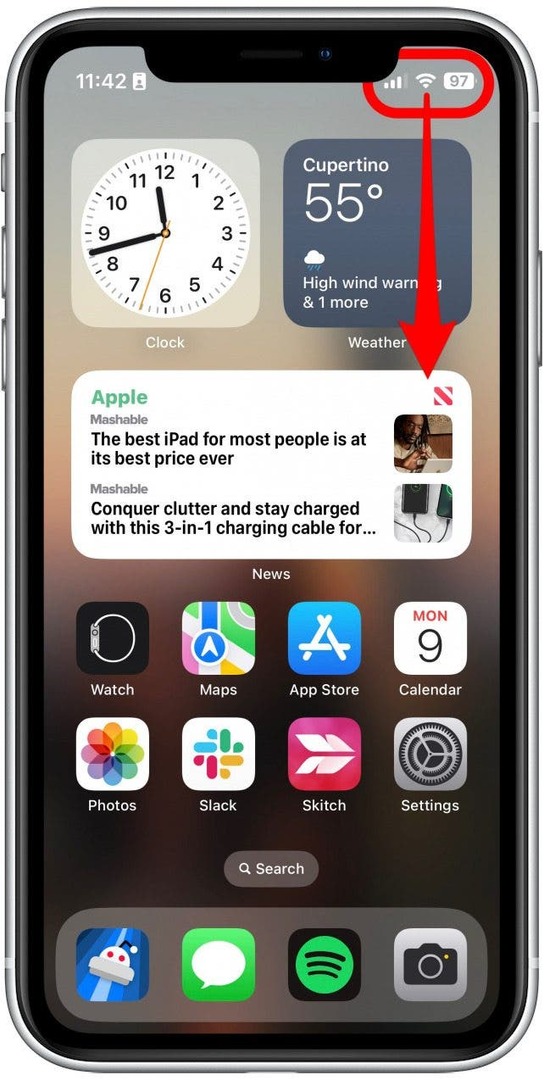
- ხანგრძლივად შეეხეთ მედიის კონტროლს.
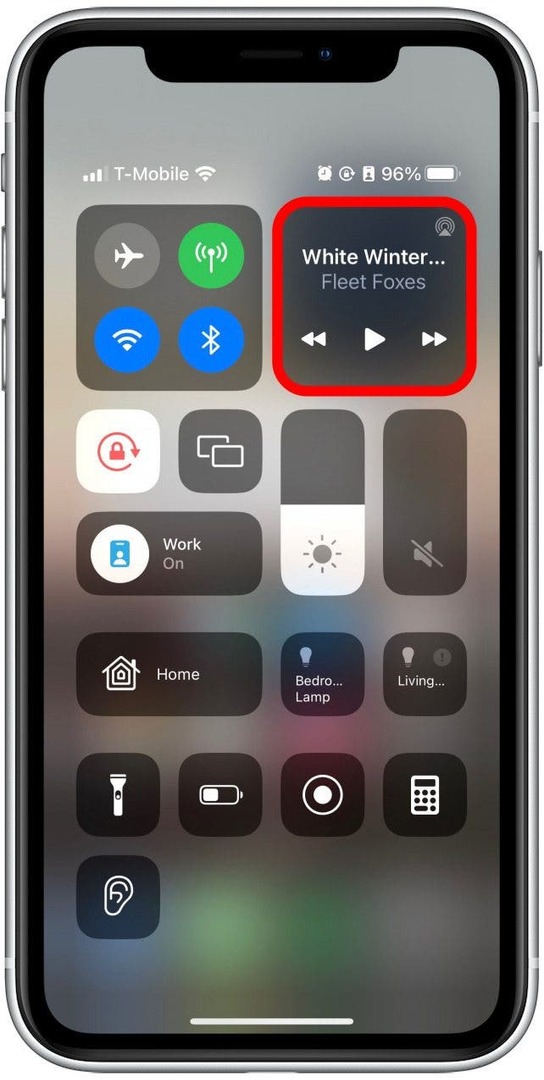
- შეეხეთ AirPlay ხატი. ის უნდა გამოიყურებოდეს სამკუთხედის სახით, მისგან გამოსხივებული წრეებით. თუ თქვენ გაქვთ დაკავშირებული AirPods, ამის ნაცვლად შეიძლება ნახოთ AirPods ხატულა.
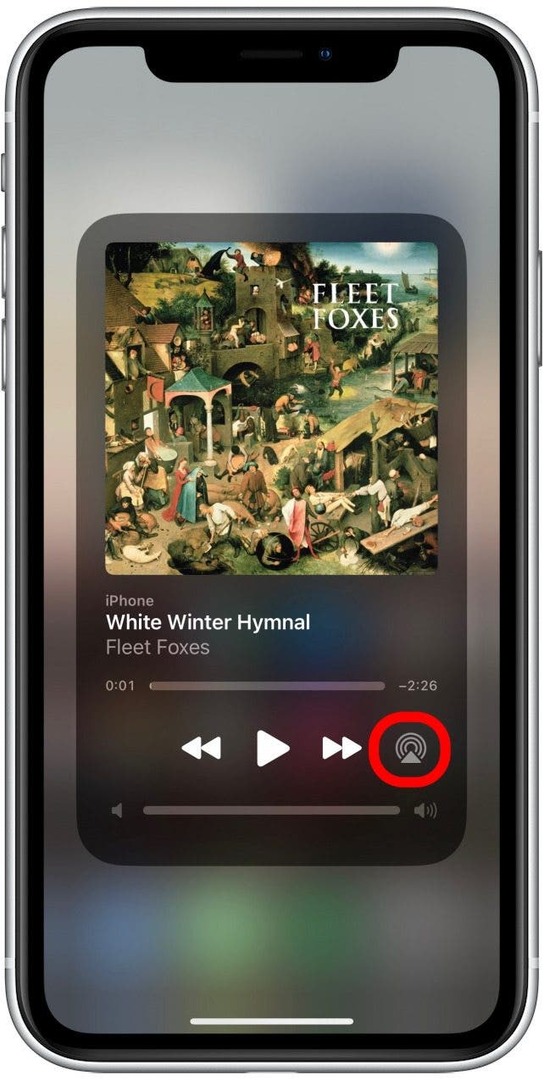
- აქ ნახავთ დაკავშირებული აუდიო მოწყობილობების სიას.
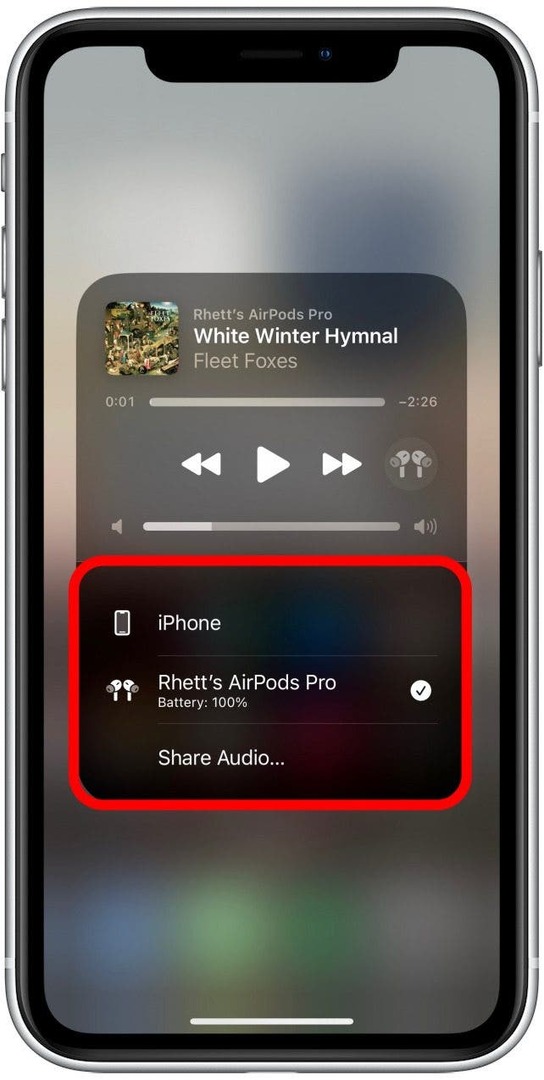
- შეეხეთ iPhone აუდიო გამომავალი ტელეფონზე გადასართავად.
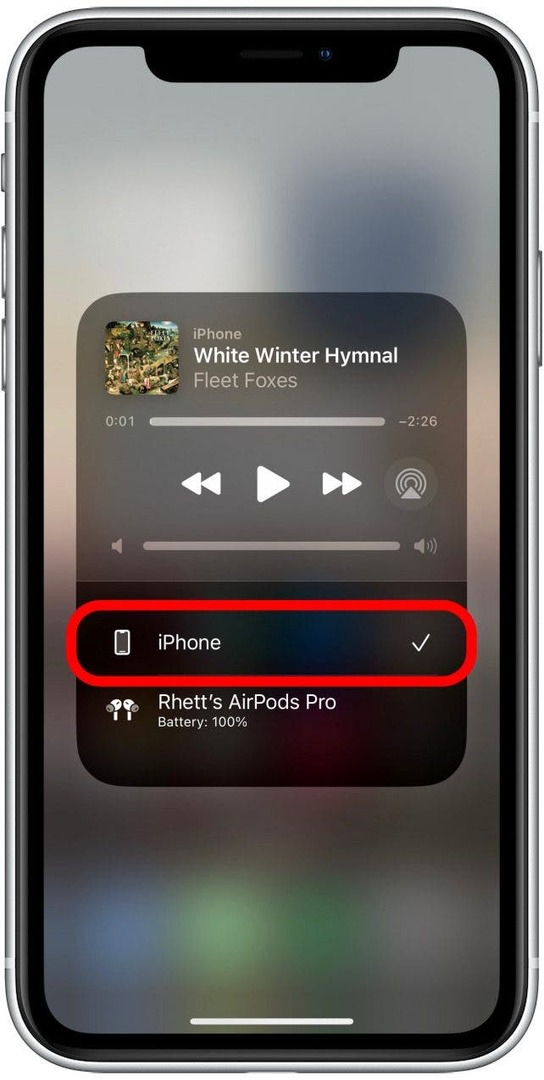
ახლა, როცა დაადასტურეთ, რომ აუდიო გადადის თქვენს ტელეფონში, შეამოწმეთ თქვენი მიკროფონი სატელეფონო ზარის განხორციელებით ან მოკლე ვიდეო კლიპის გადაღებით.
როგორ გავასუფთაოთ iPhone მიკროფონი
თუ თქვენი iPhone მიკროფონი არ მუშაობს ან ჩანს, რომ ხალხი კარგად ვერ გესმით, პრობლემა შეიძლება იყოს ისიც, რომ მიკროფონის პორტმა შეაგროვა მტვერი და საჭიროებს გაწმენდას. ამის გაკეთება საკმაოდ მარტივად შეგიძლიათ მშრალი კბილის ჯაგრისით ან ბამბის ტამპონით.
სად არის მიკროფონი iPhone-ზე? iPhone-ს სულ სამი მიკროფონი აქვს. იმის მიხედვით, თუ რომელი მოდელი გაქვთ, თქვენი iPhone შეიძლება ოდნავ განსხვავებულად გამოიყურებოდეს ქვემოთ მოცემული დიაგრამებისგან. თუმცა, iPhone-ის სამი მიკროფონის მიახლოებითი მდებარეობა, როგორც წესი, იგივეა ყველა მოდელში ჯერ კიდევ iPhone 8-ში. პირველი გვხვდება ელვისებური პორტის მარცხნივ და მარჯვნივ ტელეფონის ბოლოში. თქვენ დაინახავთ ორ ამონაკვეთს, რომელშიც განთავსებულია ორივე დინამიკი და ქვედა მიკროფონი:
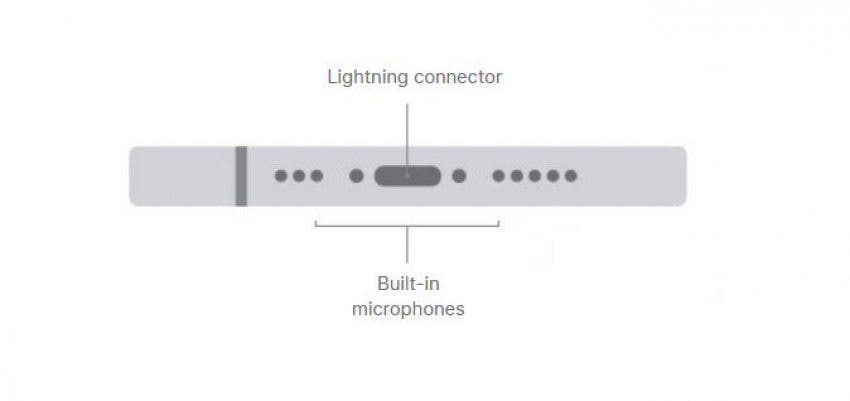
სურათი არის Apple.com-ის მიერ
მეორე მიკროფონი არის ტელეფონის ზედა ნაწილში დინამიკის გრილაში:
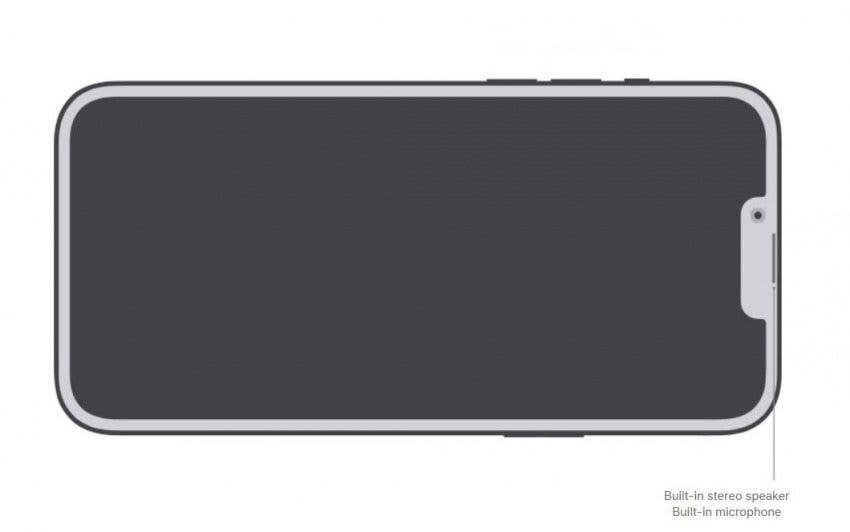
სურათი არის Apple.com-ის მიერ
მესამე მიკროფონი არის ტელეფონის უკანა მხარეს. იმისდა მიხედვით, თუ რომელი iPhone მოდელი გაქვთ, ზუსტი ადგილმდებარეობა შეიძლება ოდნავ განსხვავებული იყოს, მაგრამ ის ყოველთვის იქნება კამერის ლინზებთან:
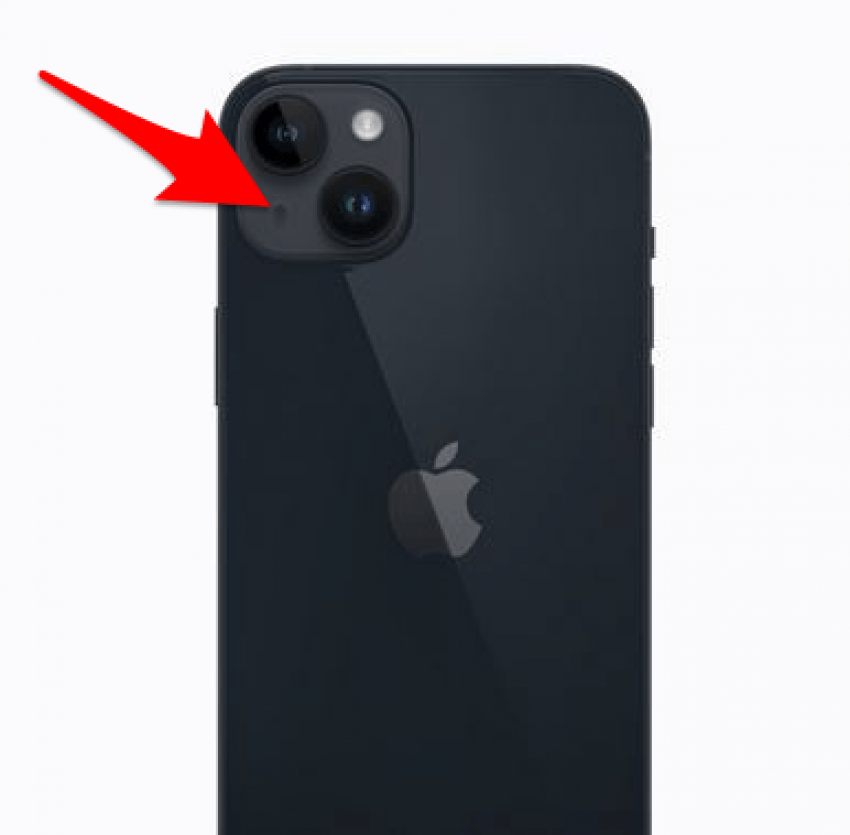
სურათი არის Apple.com-ის მიერ
მიკროფონების გაწმენდის შემდეგ, შეგიძლიათ შეამოწმოთ ისინი სატელეფონო ზარის განხორციელებით ან მოკლე ვიდეო კლიპის გადაღებით. თუ თქვენი დინამიკებიც გიჭირთ, შეამოწმეთ როგორ გაასუფთავეთ თქვენი iPhone დინამიკები.
ქეისებს შეუძლიათ მიკროფონის დაბლოკვა
Თუ შენ გამოიყენეთ ქეისი თქვენი iPhone-ით, ეს შეიძლება იყოს მიკროფონის დაბლოკვა, რაც ართულებს ბგერების აღქმას. სცადეთ თქვენი ქეისის ამოღება, შემდეგ შეამოწმეთ თქვენი მიკროფონი სატელეფონო ზარის განხორციელებით, ხმოვანი შენიშვნების გამოყენებით ან მოკლე ვიდეოს ჩაწერით. თუ თქვენი მიკროფონი, როგორც ჩანს, უკეთესად მუშაობს ქეისის გარეშე, შეგიძლიათ ინვესტირება სხვა ტელეფონის ქეისში.
როგორ შევცვალოთ iPhone მიკროფონის პარამეტრები
თუ მხოლოდ მიკროფონთან დაკავშირებული პრობლემები გაქვთ კონკრეტულ აპლიკაციაში, პრობლემა შეიძლება იყოს თქვენი კონფიდენციალურობის პარამეტრები. iPhone გთავაზობთ კონფიდენციალურობის ვარიანტებს დაიცავით აპები თქვენი მიკროფონის მოსმენისგან, ასე რომ, თუ პარამეტრი გამორთულია, მიკროფონი არ იმუშავებს გარკვეულ აპებში.
- Გააღე პარამეტრები აპლიკაცია.

- გადაახვიეთ ქვემოთ და შეეხეთ კონფიდენციალურობა და უსაფრთხოება.
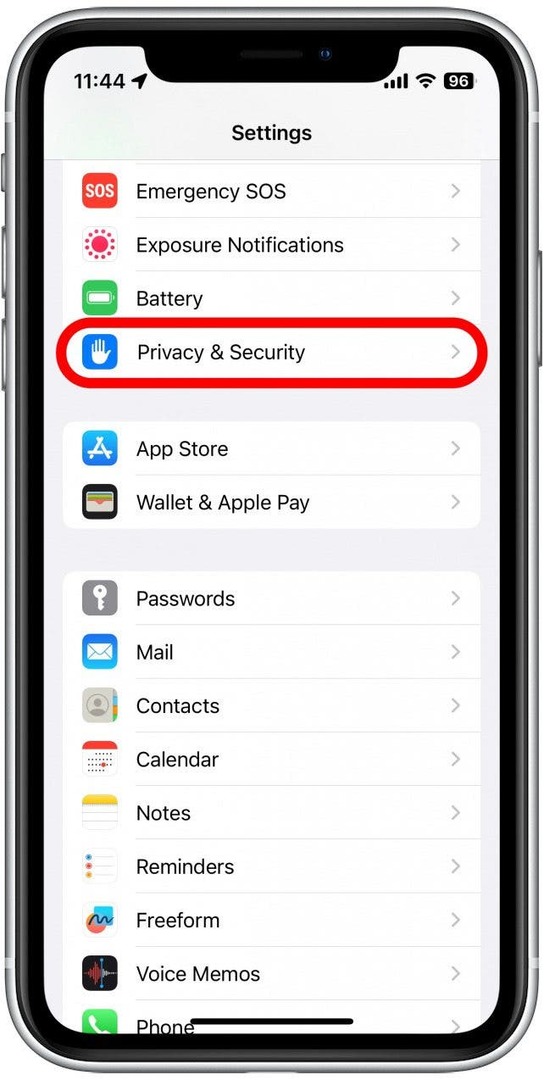
- შეეხეთ მიკროფონი.
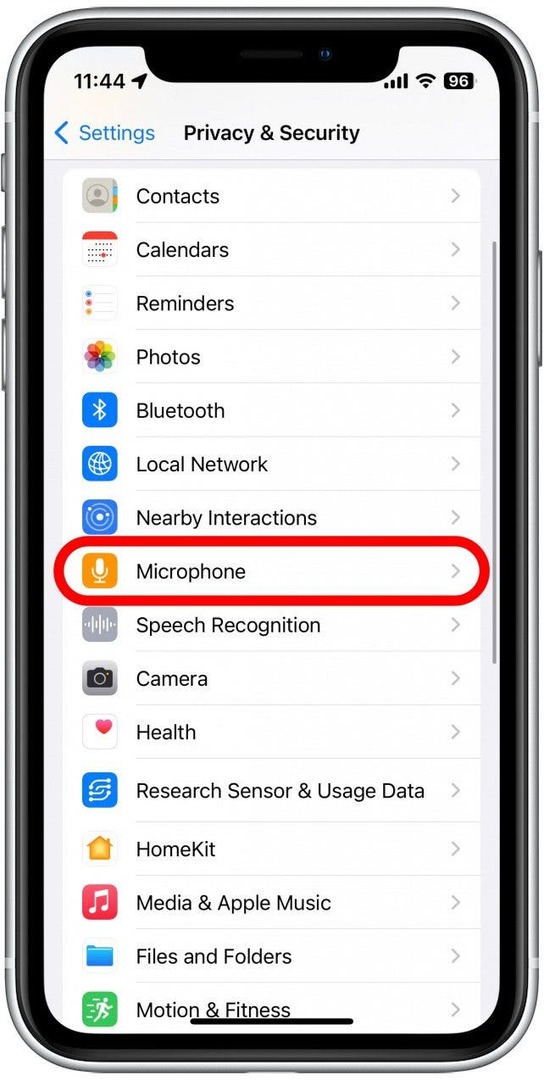
- იპოვეთ აპი, რომელსაც სჭირდება მიკროფონის წვდომა და შეეხეთ მის გვერდით გადამრთველს. როდესაც გადამრთველი მწვანეა, ამ აპს აქვს მიკროფონზე წვდომა.
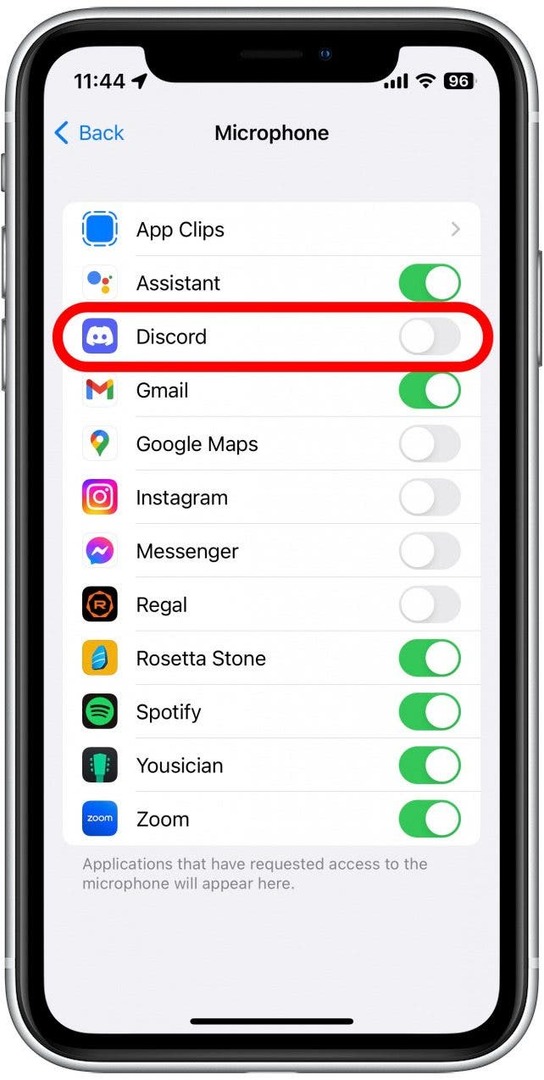
ამის შემდეგ, შეგიძლიათ დაბრუნდეთ აპლიკაციაში, რომელიც გაგიჭირდათ და შეამოწმოთ მუშაობს თუ არა მიკროფონი ახლა.
იმედია, ერთ-ერთი ზემოაღნიშნული გამოსავალი გამოგივიდათ. თუმცა, თუ თქვენი iPhone მიკროფონი არ მუშაობს ჩვენ მიერ შემოთავაზებული ყველა ნაბიჯის ცდის შემდეგაც კი, მაშინ შესაძლოა ტექნიკის პრობლემა შეგექმნათ. თუ ეს ასეა, თქვენ უნდა დაუკავშირდეთ Apple მხარდაჭერას ან ეწვიოთ Apple Store-ს შემდგომი დახმარებისთვის. შემდეგი, გაარკვიეთ როგორ გაასწოროთ თქვენი AirPods მიკროფონი არ მუშაობს!